Comment résoudre un problème de pilote vidéo dans Windows 10,8,7
Publié: 2020-07-23Le pilote vidéo est l'une des parties les plus essentielles du PC car il sert d'interface entre le système d'exploitation Windows et la carte graphique. Par conséquent, si votre pilote vidéo rencontre un problème, il peut être assez difficile de jouer à des jeux, de regarder des films ou même d'effectuer des tâches régulières sur votre PC. Par conséquent, savoir comment résoudre le problème du pilote vidéo peut être une compétence pratique qui peut vous faire économiser plusieurs fois.
Les utilisateurs sont confrontés à des problèmes typiques tels que des erreurs de configuration du pilote et d'autres lorsque la carte graphique est obsolète, manquante ou corrompue. Ainsi, dans ce blog, nous vous expliquerons comment résoudre confortablement et efficacement les problèmes de pilote vidéo .
Solution universelle pour résoudre le problème du pilote vidéo
Si vous souhaitez une solution unique pour résoudre le problème du pilote vidéo sur votre ordinateur Windows 10, 8 ou 7, vous pouvez installer l'outil Bit Driver Updater sur votre système pour détecter et mettre à jour les pilotes vidéo cassés, manquants ou anciens sur votre ordinateur Windows. Cliquez sur le bouton ci-dessous pour acquérir l'outil Bit Driver Updater immédiatement sur votre ordinateur.
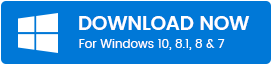
Comment résoudre les problèmes de pilote vidéo sous Windows
Dans le segment ci-dessous, nous avons décrit quatre solutions principales pour résoudre les problèmes de pilote vidéo . Vous pouvez essayer de résoudre votre problème de l'une des manières suivantes.
Méthode 1 : restaurer le pilote de la carte vidéo à la version précédente
La restauration du pilote vidéo vers une version précédente à plusieurs reprises aide à résoudre certains problèmes inutiles. Cette méthode est généralement utile pour résoudre le problème du pilote vidéo lorsque des problèmes liés au pilote apparaissent après une mise à jour du pilote. Vous pouvez le faire depuis le Gestionnaire de périphériques. Vous pouvez vous aider des étapes mentionnées ci-dessous pour restaurer les pilotes de la carte vidéo à sa version précédente et stable.
- Pour accéder au Gestionnaire de périphériques , vous pouvez le rechercher directement dans l'option de recherche Windows (allez dans le menu Démarrer et tapez Gestionnaire de périphériques pour sélectionner l'application dans l'option disponible).
- Dans l'écran Gestionnaire de périphériques, développez la section Adaptateurs d'affichage en double-cliquant dessus.
- Vous verrez la carte graphique défectueuse et donnant lieu à plusieurs problèmes (le périphérique/composant peut être marqué d'un point d'exclamation jaune).
- Faites un clic droit dessus et sélectionnez l'option " Propriétés " dans le menu contextuel.
- Sous l'onglet Pilote de la fenêtre Propriétés, vous verrez de nombreuses options dont vous devez appuyer sur le bouton Restaurer le pilote .
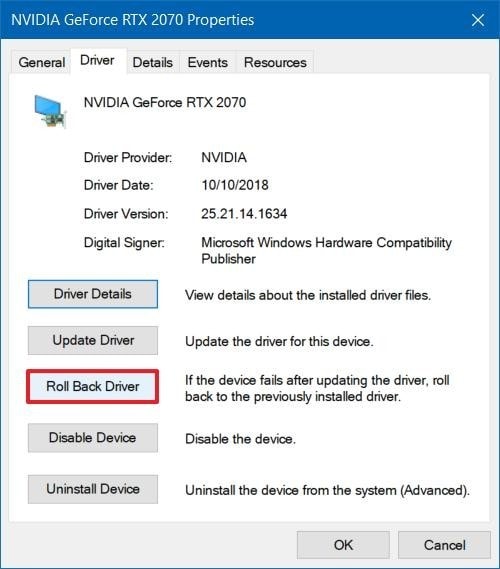
- Après cela, vous pouvez suivre les instructions à l'écran et terminer la restauration du pilote de la carte vidéo à sa version précédente.
- De plus, redémarrez votre PC Windows et voyez si vous avez pu résoudre le problème du pilote vidéo, sinon passez aux solutions suivantes.
Lisez aussi: Comment savoir quel pilote graphique Intel ai-je
Méthode 2 : Réinstallez le pilote de la carte vidéo à partir du site du fabricant
Vous pouvez suivre cette méthode pour réinstaller le pilote de la carte graphique si vous avez de bonnes connaissances techniques et des prouesses pour corriger l'erreur du pilote de la carte vidéo. Vous devrez d'abord désinstaller le pilote de la carte graphique, puis le réinstaller à partir du site Web du fabricant. Voici ce que vous devez faire :

A. Désinstallez le pilote de la carte graphique pour résoudre les problèmes de pilote vidéo
- Appelez la boîte de dialogue Exécuter en appuyant simultanément sur les touches Windows et R. Tapez ensuite « devmgmt.msc » et appuyez sur Entrée .
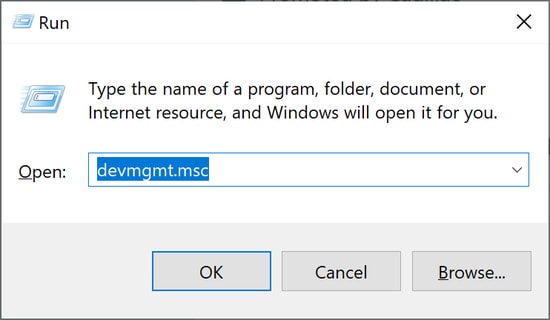
- Cela ouvrira la fenêtre du Gestionnaire de périphériques, puis cliquez avec le bouton droit sur le pilote d'affichage respectif.
- Après cela, vous pouvez sélectionner l'option " Désinstaller " dans le menu déroulant.
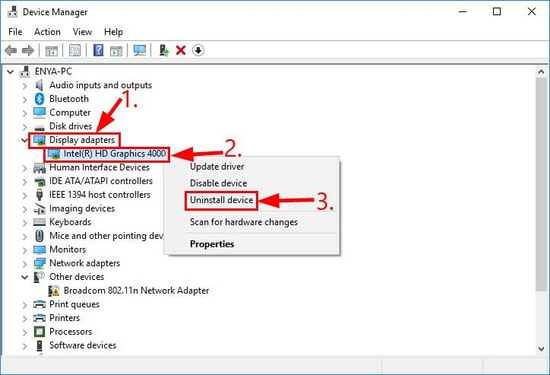
- Suivez les instructions à l'écran apparaissant plus tard et attendez la fin du processus de désinstallation.
Passez maintenant à la résolution du problème du pilote vidéo en réinstallant le pilote de la carte vidéo sur votre ordinateur Windows.
B. Réinstallez le pilote vidéo à partir du site Web du fabricant
Accédez au site Web du fabricant et réinstallez la dernière version du pilote de la carte graphique de votre système. Si vous utilisez le pilote vidéo Intel, voici comment vous pouvez le réinstaller à partir du site Web d'Intel :
- Dans la page de téléchargement d'Intel, accédez à la section Pilote graphique et cliquez dessus.
- Ensuite, choisissez le type de produit Intel , choisissez Pilotes dans le type de téléchargement et le système d' exploitation de votre ordinateur.
- Enfin, localisez la version exacte de la carte graphique et téléchargez-la sur votre ordinateur.
- De plus, installez le pilote graphique sur votre ordinateur en exécutant le fichier auto exécutable.
A lire aussi : Comment mettre à jour vos pilotes graphiques sous Windows 10 ?
Méthode 3 : Mettre à jour le pilote vidéo à l'aide du Gestionnaire de périphériques
Si vous n'avez pas réussi à résoudre le problème du pilote vidéo jusqu'à présent, voici la méthode suivante pour le résoudre facilement. Vous pouvez mettre à jour le pilote de la carte graphique pour qu'il recommence à fonctionner normalement comme avant. Vous pouvez le faire manuellement à l'aide du Gestionnaire de périphériques selon les étapes ci-dessous.
- Accédez au Gestionnaire de périphériques comme déjà décrit dans les étapes ci-dessus.
- Ensuite, recherchez la section Adaptateurs d'affichage et développez-la pour localiser le pilote de carte graphique défectueux.
- Enfin, en utilisant l'action du clic droit sur le nom du composant de la carte vidéo, vous devez choisir l'option " Mettre à jour le pilote " dans le menu déroulant.
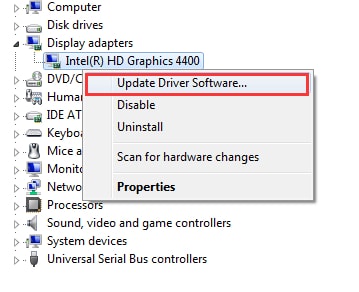
- Dans l'invite suivante, choisissez l'option " Rechercher automatiquement le logiciel du pilote mis à jour ".
- Windows recherchera, téléchargera et installera automatiquement le dernier pilote d'affichage sur votre ordinateur.
- Enfin, redémarrez votre PC pour terminer l'installation.
Méthode 4. Mettre à jour le pilote vidéo à l'aide de l'outil de mise à jour du pilote
Si vous voulez un moyen rapide et sans tracas de mettre à jour le pilote de la carte vidéo sans avoir à passer par les étapes manuelles (comme décrit ci-dessus), nous vous suggérons d'utiliser le meilleur logiciel gratuit de mise à jour du pilote pour effectuer la tâche de mise à jour du carte vidéo de votre ordinateur en votre nom.
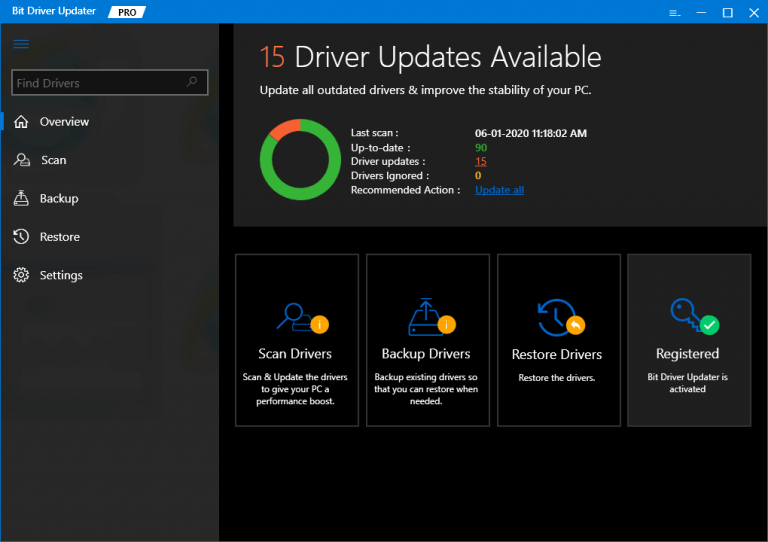
Un outil comme Bit Driver Updater peut facilement trouver les pilotes de périphérique défectueux sur votre PC en analysant soigneusement votre ordinateur. Après cela, vous pouvez utiliser la fonction "Mettre à jour" de cet outil pour le laisser télécharger et installer la bonne version du pilote de la carte vidéo sur votre PC.
Derniers mots : le problème du pilote vidéo est-il résolu sous Windows ?
Ayant appris à résoudre facilement les problèmes de pilote vidéo à partir de l'article ci-dessus, j'espère que vous pourrez désormais résoudre les problèmes liés au pilote de votre carte graphique à tout moment. Si vous avez des suggestions ou des questions, n'hésitez pas à les mentionner dans la section des commentaires ci-dessous.
